Este una dintre cele mai interesante noutăți ale macOS Sierra, posibilitatea de a debloca sesiunea de pe orice Mac folosind Apple Watch, fără a fi nevoie să introduceți parola de utilizator. Cu toate acestea, această funcție nu este disponibilă pe toate computerele și există o serie de cerințe pe care trebuie să le îndepliniți pentru a o activa. Vă explicăm pas cu pas modul în care vă puteți configura computerele Mac cu macOS Sierra, astfel încât Apple Watch să fie responsabil de identificarea dvs. atunci când vă conectațiși, de asemenea, nu numai că vă arătăm cu capturi de ecran, dar puteți vedea întreaga procedură și cum funcționează într-un videoclip explicativ.
Cerințe minime
Este cel mai important punct, deoarece dacă nu sunt îndeplinite cerințele, nici măcar nu veți putea activa opțiunea, deoarece nu va apărea în meniul de setări. Cel mai important lucru este să aveți hardware-ul necesar, dar trebuie să aveți și software-ul adecvat și să fi configurat securitatea contului dvs. Apple la cel mai înalt nivel.

Dacă vorbim despre hardware, Apple necesită să aibă un computer începând cu 2013. deci chiar și calculatoarele din 2012 cu Bluetooth 4.0 sunt lăsate în afara acestei noutăți. Puteți verifica anul de fabricație al computerului dvs. în > Despre acest Mac. Evident, veți avea nevoie și de un Apple Watch și un iPhone. Deși telefonul Apple nu intervine a priori în procedură, este necesar ca Apple Watch să „funcționeze”. Odată ce am verificat dacă hardware-ul nostru este compatibil, trebuie să îndeplinim cerințele software: macOS Sierra, iOS 10 și watchOS 3, adică cele mai recente versiuni disponibile pentru Mac, iPhone și Apple Watch.

Ajungem la unul dintre cele mai importante puncte și aproape singurul care necesită intervenția noastră: autentificarea cu doi factori. Nu trebuie confundate cu verificarea în doi pași, nu sunt la fel. Este o cerință esențială să avem protejat contul nostru Apple cu acest tip de securitate pentru a putea utiliza deblocarea automată a Sierra cu Apple Watch-ul nostru. Pentru a verifica acest lucru, trebuie să ne introducem contul Apple, lucru pe care îl putem face cu ușurință de pe iPhone.
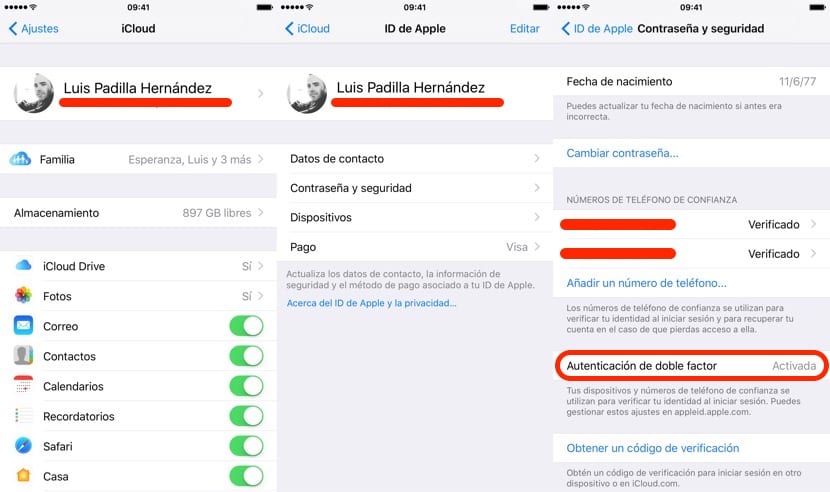
Pentru a verifica dacă aveți activată autentificarea cu doi factori, trebuie să accesați meniul Setări al iPhone-ului dvs. și în iCloud faceți clic pe contul dvs., să introduceți meniul „Parolă și securitate” și să verificați dacă opțiunea este activată așa cum se arată în imagine. În caz contrar, va trebui să îl activați în contul dvs., pe care l-am explicat perfect în acest tutorial de la care puteți accesa acest link.
Activați deblocarea automată
Dacă am depășit deja toate cele de mai sus, ceea ce ne-a rămas este foarte simplu, deoarece este doar o chestiune de activare a unei opțiuni în setările sistemului. Accesăm panoul «Preferințe sistem» și intrăm în meniul «Securitate și confidențialitate», unde vom vedea opțiunea pe care o căutăm în partea de mijloc a ferestrei. Ar trebui să apară dezactivat și apăsarea acestuia ar fi activată. Dacă nu ni se pare, este că nu îndeplinim toate cerințele pe care le-am menționat anterior, așa că verificați-le pe rând pentru a vă asigura că totul este corect.
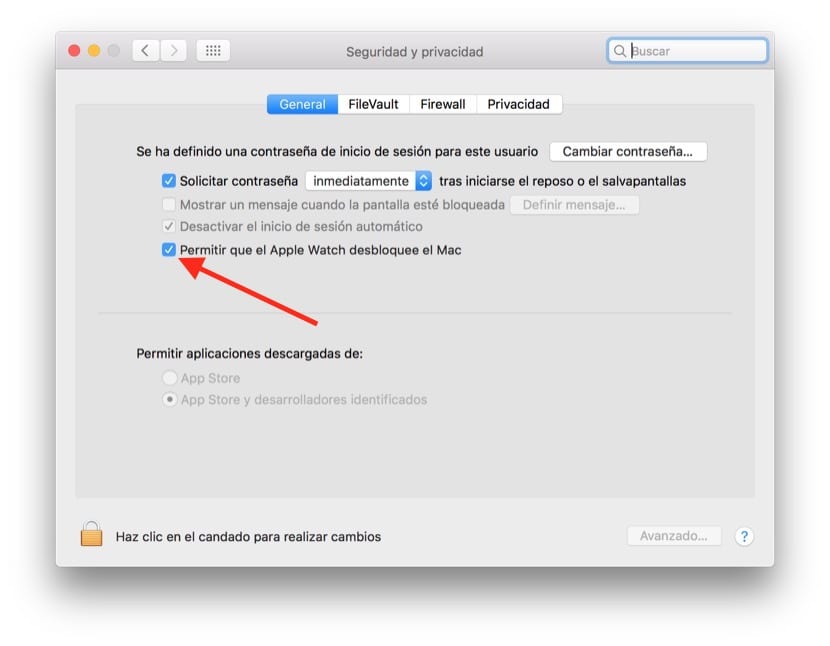
Cum funcționează Deblocarea automată
Deblocarea automată cu Apple Watch nu are prea multe științe, deoarece totul se întâmplă fără ca noi să intervenim aproape deloc. Trebuie să ne asigurăm că Apple Watch este amplasat și deblocat corect și de fiecare dată când dorim să activăm sesiunea Mac-ului nostru, ceasul va fi însărcinat cu introducerea parolei pentru noi, deschizând automat desktopul nostru.
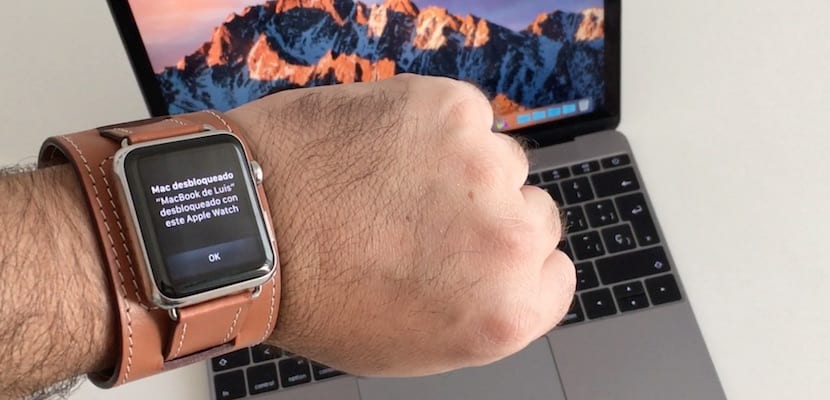
Prima dată când deschidem sesiunea după o repornire, va trebui să introducem parola de utilizator, dar odată terminată nu va mai fi necesară. De fiecare dată când deblocăm ecranul sau ridicăm capacul laptopului nostru Va trebui să așteptăm doar o secundă pentru ca sesiunea să fie activată și vom primi notificarea pe Apple Watch indicând faptul că a fost folosit pentru deblocarea Mac-ului. Este unul dintre acele lucruri mici cărora nu li se acordă prea multă importanță, dar care ne fac sarcinile zilnice mult mai ușoare.

Am un iMac la sfârșitul anului 2013, am totul configurat și activat corect, blochez iMac-ul, încerc să-l deblochez cu ceasul cu mere și iese deblocat cu ceasul cu mere, rotesc roata de încărcare 2-3 secunde și nu iese nimic pentru mine să introduc parola. Din nou, de aceea? Nu știu ce poate merge prost ...
Încercați să reporniți dispozitivele. Dacă te detectează, adevărul este că totul trebuie să fie ok
L-am încercat deja, imac-ul îl opresc în fiecare seară și ceasul l-am oprit și pornit și am făcut o repornire forțată dând ambele butoane în același timp și nimic, am citit în altă parte un cuplu de oameni care Același lucru li se întâmplă, întoarce roata și iese să pună parola, ar putea exista un fel de defecțiune a software-ului? Nu stiu ce sa mai incerc ..
Puteți încerca să închideți iCloud pe Mac și să îl porniți din nou, pentru a vedea dacă acest lucru este rezolvat
Am încercat deja totul, am închis iCloud, am eliminat și am pus din nou verificarea cu dublu factor, am deconectat ceasul Apple de pe iPhone și l-am conectat din nou și nimic, obțin deblocarea cu Apple Watch .. . 2 secunde și se elimină și voi pune parola. Nici idee ce să încercăm acum ...!
pentru că nu am opțiunea din preferințele sistemului de a debloca Mac-ul cu Apple Watch?
Verificați dacă îndepliniți toate cerințele
Nici pentru mine nu funcționează și am un Mac Air la începutul anului 2014
Am o retină MacBook Pro de 15 ″ și același lucru se întâmplă cu Cristian. Repornesc dispozitivele și nimic nu funcționează și nici nu pot activa clipboardul universal ..
Am un iMac de la sfârșitul anului 2013 și această opțiune nu apare în prezența sistemului. Încă nu am Apple Watch, modelul 2 va sosi săptămâna viitoare. De aceea nu apare? trebuie să detecteze că aveți Apple Watch în apropiere pentru ca opțiunea să apară?
(Am iMac cu Mac OS Sierra, iPhone cu iOS 10 și autentificare în doi pași activată)